كيف أصلحت جهاز Kindle البطيء - غاية التعليمية
غاية التعليمية يكتُب.. حسنًا، لقد حدث ذلك أخيرًا. بدأ جهاز Kindle Paperwhite 2021، الذي أمتلكه منذ سنوات وما زلت أستخدمه كل ليلة، في إظهار عمره وتباطئه. لم يكن الأمر بطيئًا في التشغيل فحسب، بل كان بطيئًا أيضًا في الاستجابة للتمريرات الشديدة والنقرات. لحسن الحظ، بعد إجراء بعض الأبحاث، تمكنت من تسريع جهاز Kindle البطيء الخاص بي باستخدام بعض الحيل البسيطة لاستكشاف الأخطاء وإصلاحها.
اخر الاخبار العاجلة عبر غاية التعليمية أخبار محلية ودولية، وكذلك أخبار الر ياضة وخاصة كرة القدم يلا كورة و يلا شوت اليوم.
لذا، إذا كنت قارئًا نهمًا مثلي ويواجه قارئك الإلكتروني صعوبة في مواكبة وتيرتك، فلا تقلق، سأوضح لك ما يجب عليك فعله. سأقوم أيضًا بتضمين إرشادات خطوة بخطوة لأحدث إصدار من Kindle Paperwhite.
مزيد من القراءة: Amazon Kindle وKindle Paperwhite: هل يجب أن تدفع المزيد مقابل قارئك الإلكتروني؟
انتبه إلى مساحة التخزين
سأكون أول من يخبرك بأن لدي عددًا محرجًا من الكتب على جهاز Kindle Paperwhite من الجيل الحادي عشر. أنا دائمًا أبحث عن حكاية غريبة ولكنها مقنعة، مما أدى إلى تجميع الكثير من الكتب العشوائية والقصص القصيرة على مر السنين. لذا، فإن أول شيء فعلته لتسريع جهاز Kindle الخاص بي هو إزالة أي كتب لا أقرأها حاليًا.
للقيام بذلك على جهاز Kindle Paperwhite من الجيل الحادي عشر (بالإضافة إلى جهاز Kindle Paperwhite 2024)، انتقل إلى مكتبتك الشخصية واضغط مع الاستمرار على غلاف الكتاب الذي تريد إزالته. بعد ذلك، ستحتاج إلى تحديد إزالة من الجهاز. إذا كنت تريد إزالة عدة كتب مرة واحدة، فانتقل إلى إعدادات (من النقاط الثلاث العمودية في الزاوية اليمنى العليا) > خيارات الجهاز > إدارة التخزين > الإزالة اليدوية > الكتب. هنا يمكنك تحديد الكتب التي تريد إزالتها ثم النقر فوق الزر “إزالة” الموجود أسفل الشاشة.
مشكلتي الحقيقية هي أنني أقوم بتنزيل كل كتاب أشتريه، وهي ليست عادة جيدة لتطويرها لأنها تستهلك قدرًا كبيرًا من مساحة التخزين، وبالتالي تؤثر على الأداء العام. أميل إلى قراءة كتاب أو كتابين فقط في المرة الواحدة، لذلك ليس هناك سبب لتنزيل كل كتاب على جهازي. إذا كنت ترغب في إزالة جميع الكتب التي تم تنزيلها مرة واحدة، فإن أسهل طريقة للقيام بذلك هي إعادة ضبط المصنع.
مسح اللوح نظيفًا
إذا لم تكن ملتزمًا بأي كتب في الوقت الحالي، فيمكنك دائمًا إعادة ضبط جهاز Kindle مرة أخرى إلى إعدادات المصنع، مما يؤدي تلقائيًا إلى إزالة كل المحتوى الذي تم تنزيله. انتهى بي الأمر بفعل ذلك باستخدام جهاز Kindle الخاص بي وقد أدى ذلك بالفعل إلى تحسين سرعة التمهيد والتنقل باللمس. فقط انتبه إلى أن هذه الخطوة ستعيد أيضًا ضبط السطوع ودرجة حرارة اللون. أنا شخصياً أحب استخدام الوضع الدافئ، ولكن زيادة السرعة الإجمالية من إعادة ضبط الجهاز كانت تستحق إعداد تلك التفضيلات مرة أخرى.
لإعادة ضبط جهاز Kindle Paperwhite من الجيل الحادي عشر إلى إعدادات المصنع وإزالة جميع الكتب التي تم تنزيلها، انتقل إلى الإعدادات > خيارات الجهاز > إعادة ضبط المصنع. قم بتأكيد إعادة ضبط المصنع واترك جهاز Kindle الخاص بك يقوم بالعمل. ستعمل هذه الميزة على إزالة بياناتك الشخصية والمحتوى الذي تم تنزيله والمحتوى غير المتزامن. ليس لديك جهاز Kindle Paperwhite من الجيل الحادي عشر؟ لا مشكلة! ستجد أدناه تعليمات حول كيفية إعادة ضبط جهاز Kindle Paperwhite 2024 على إعدادات المصنع.
2024 كيندل بيبر وايت
- استيقظ على كيندل
- اسحب لأسفل لفتح لوحة الإجراءات السريعة
- حدد أيقونة جميع الإعدادات
- حدد خيارات الجهاز
- حدد إعادة تعيين
- يتأكد
أعد تشغيل جهاز كيندل
سواء كان الهاتف الذكي أو الكمبيوتر الشخصي، في بعض الأحيان لضبط الأمور في نصابها الصحيح، يتعين عليك فرض إعادة التشغيل. يمكن تطبيق نفس الفلسفة على أجهزة Kindle أيضًا. لإعادة تشغيل جهاز Kindle Paperwhite من الجيل الحادي عشر (أو جهاز Kindle Paperwhite 2024)، اضغط مع الاستمرار على زر الطاقة لمدة تتراوح بين 30 إلى 40 ثانية حتى ترى قائمة الطاقة المنبثقة. ستسألك هذه الشاشة المنبثقة عما إذا كنت تريد إعادة تشغيل جهاز Kindle أو ببساطة إيقاف تشغيل الشاشة. حدد إعادة التشغيل ودع Kindle يقوم بعمله.
التحقق من وجود تحديثات
سيساعد تحديث Kindle على تعزيز الأداء عن طريق إضافة ميزات برامج جديدة أو إصلاح الأخطاء المعروفة. في حالة توفر تحديث، سيظهر لك الخيار المنبثق، ولكن معظم التحديثات تحدث تلقائيًا عندما يتصل الجهاز بشبكة Wi-Fi. للتحقق يدويًا من وجود تحديثات على جهاز Kindle Paperwhite من الجيل الحادي عشر، انتقل إلى إعدادات القائمة واختيار خيارات الجهاز > تحديثات البرامج. إذا كان هناك تحديث متاح، فمن المفترض أن ترى خيار تحديث جهاز Kindle الخاص بك.
2024 كيندل بيبر وايت
- انتقل إلى الشاشة الرئيسية
- حدد كافة الإعدادات
- حدد خيارات الجهاز
- حدد تحديثات البرامج
- ستشاهد آخر تحديث للبرنامج في أسفل الشاشة
كُنا قد تحدثنا في خبر كيف أصلحت جهاز Kindle البطيء - غاية التعليمية بأستفاضة، ويمكنك تصفح جميع الأخبار المتعلقة بهذا الشأن عبر موقعنا غاية التعليمية الالكتروني.

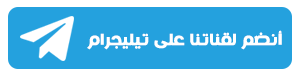
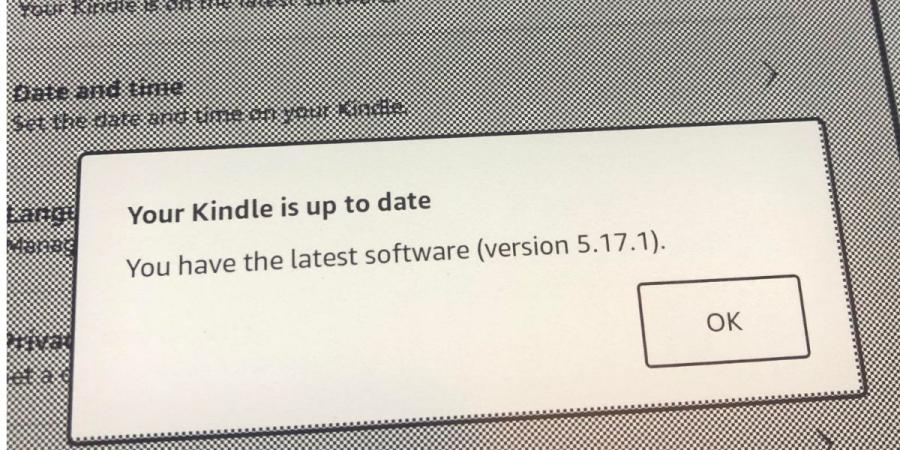


0 تعليق